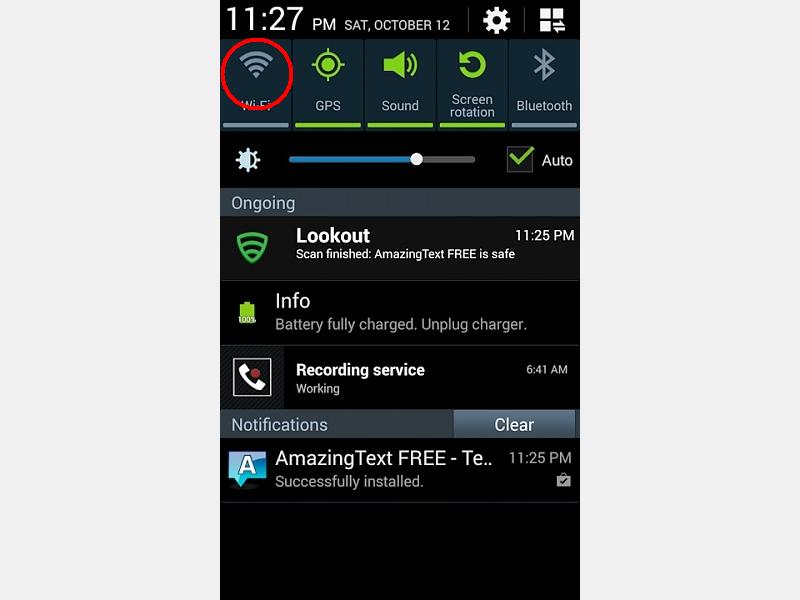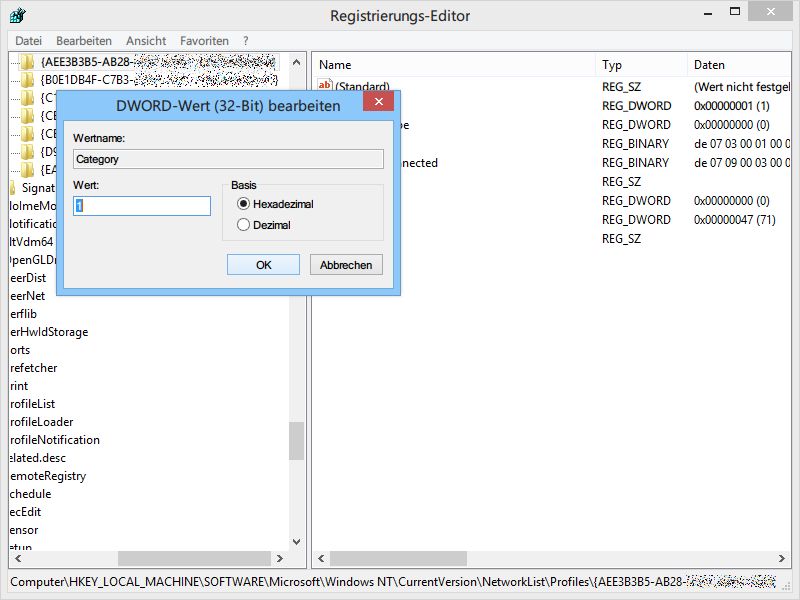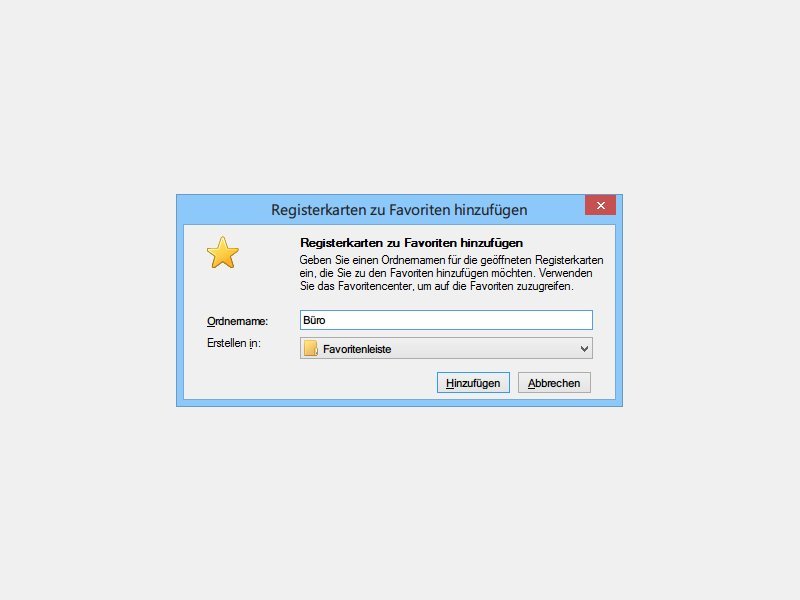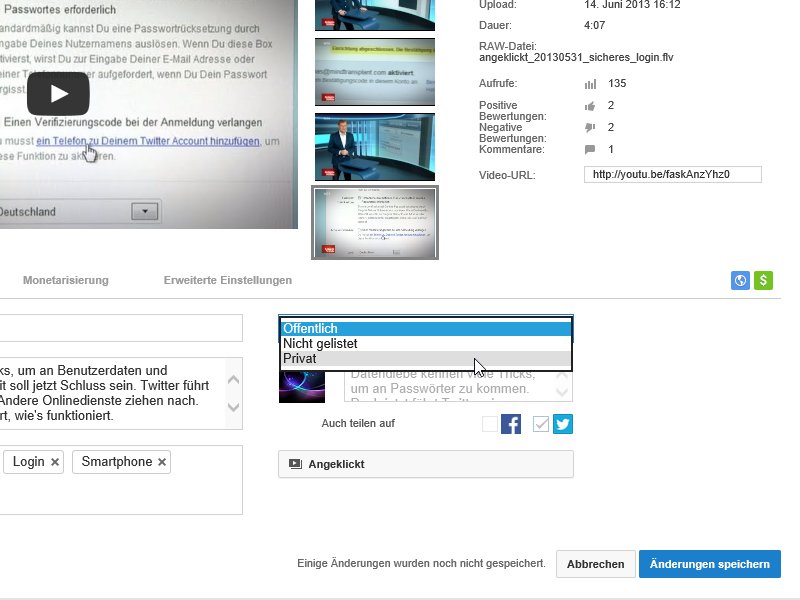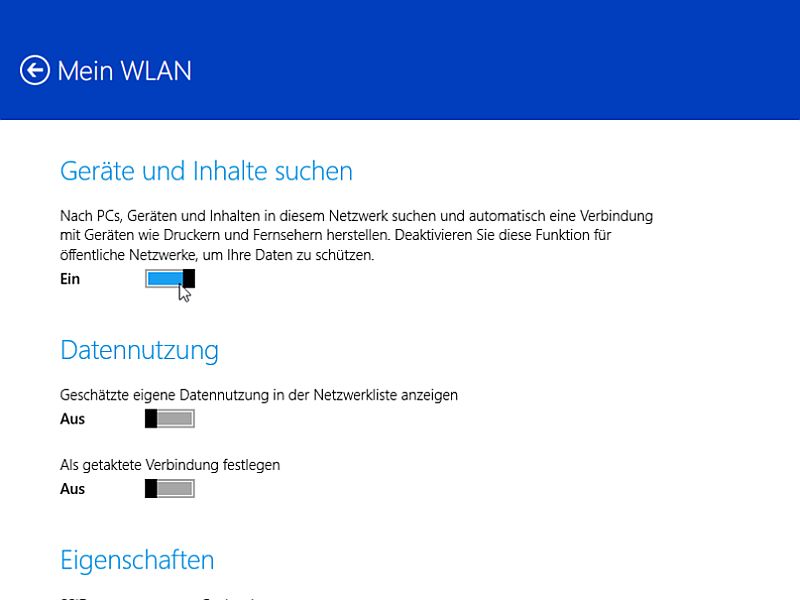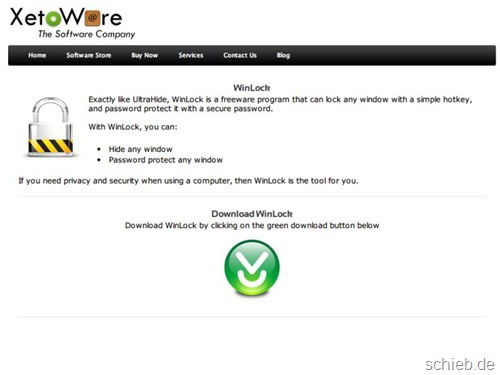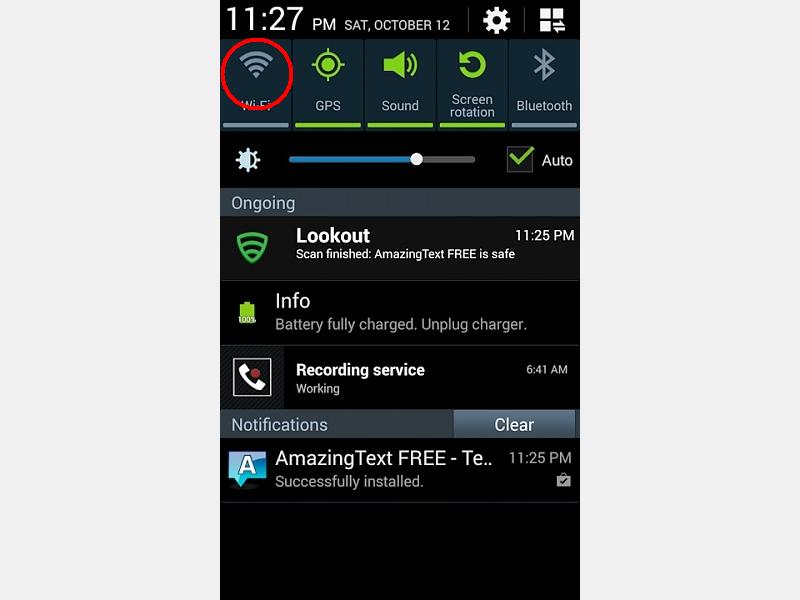
29.10.2014 | Tipps
Alle modernen Smartphones haben sowohl WLAN als auch Mobilfunk an Bord, und beides lässt sich zum Surfen nutzen. Wer nicht will, dass sich sein Handy ungefragt in fremde offene Drahtlosnetze einbucht, der schaltet WLAN bewusst ab.
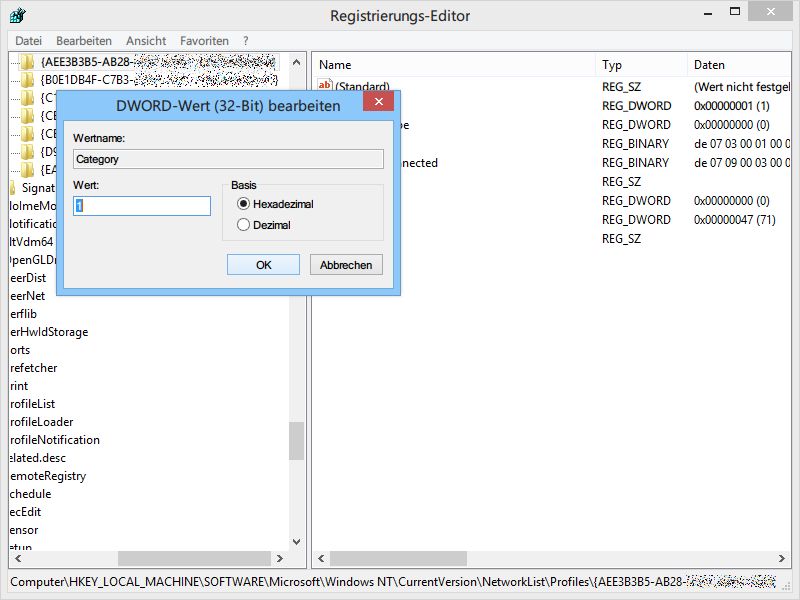
04.09.2014 | Tipps
Ob andere Computer im Netzwerk auf Ihren PC zugreifen können, richtet sich danach, ob es sich um ein privates oder ein öffentliches Netzwerk handelt. Nach dem Einrichten des Netzwerks kann man diese Einstufung in Windows 8.1 aber nicht mehr nachträglich ändern. Mit einem Trick klappt das dennoch.
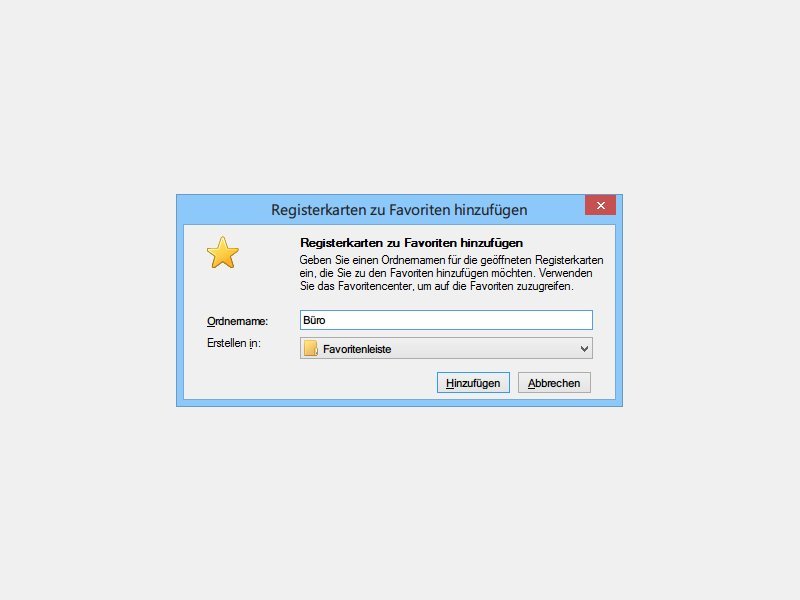
26.05.2014 | Tipps
Viele verwenden ihr Notebook sowohl im Büro als auch privat. Auf der Arbeit brauchen Sie aber andere Webseiten beim Start des Browsers als zuhause. Wie öffnen Sie je nachdem, unterschiedliche Sammlungen von Webseiten?
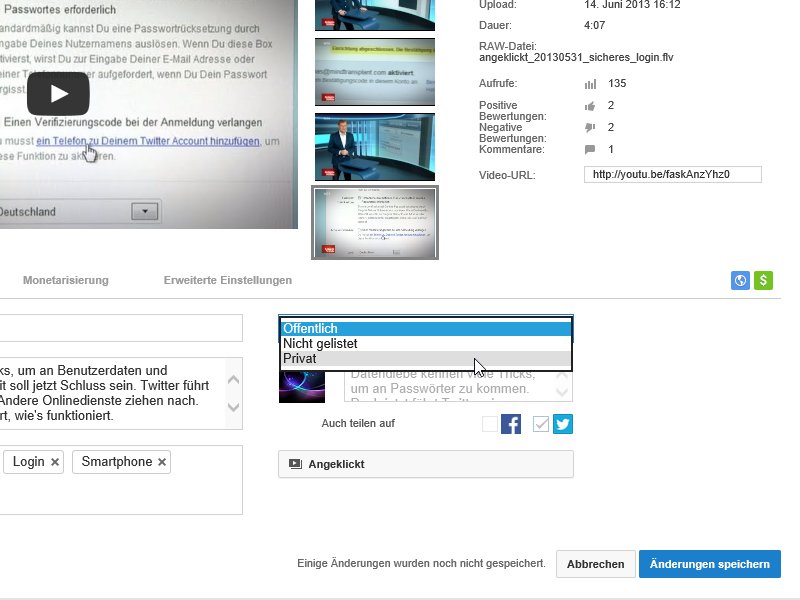
14.04.2014 | Tipps
Sie haben bei YouTube ein Video hochgeladen, es verbreitet sich aber zu stark im Netz? Dann stellen Sie das Video nachträglich auf privat. Nutzer ohne Berechtigung können es dann nicht mehr anzeigen. Wie ändern Sie die Sichtbarkeit eines Videos?
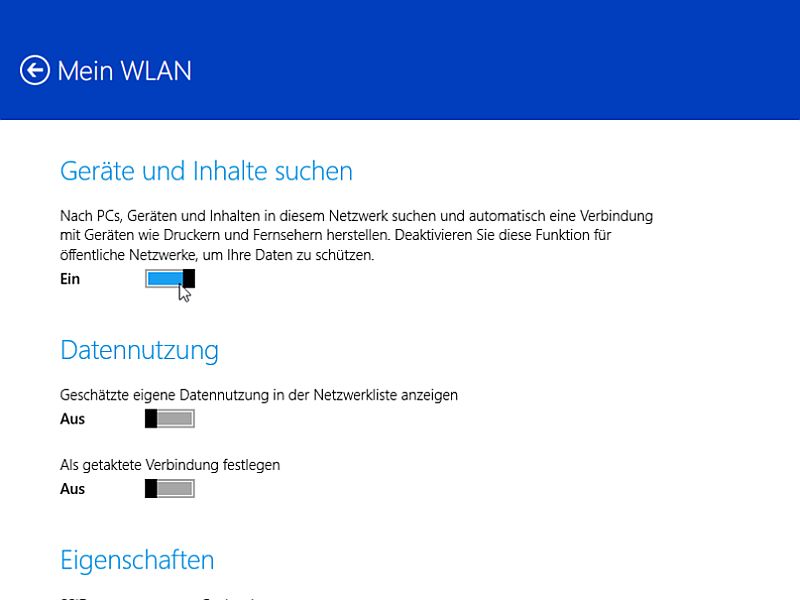
30.03.2014 | Tipps
Manchmal stellt Windows Ihre Netzwerkverbindung fälschlich als öffentliches Netzwerk fest. Der Zugriff auf Geräte und Dateien von anderen Computern ist dann nicht möglich. Wie legen Sie die Verbindung wieder als privat fest?
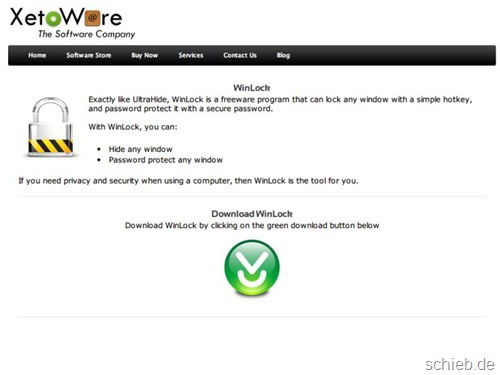
21.06.2013 | Tipps
Wenn Sie viele Fenster geöffnet haben, stehen die Chancen gut, dass einige der Programme private Daten anzeigen, die andere nichts angehen. Wenn Sie jemand anders etwas auf Ihrem Computer zeigen möchten, wäre es doch gut, bestimmte Fenster ausblenden zu können, sodass sie nur nach Eingabe eines Passworts wieder sichtbar werden. Genau das geht.

11.04.2013 | Internet
In Firefox 20 und höher gibt es einen neuen privaten Surfmodus. Normalerweise wird er immer in einem eigenen Fenster angezeigt. Vielleicht finden Sie es aber praktischer, zum privaten Surfen bloß einen neuen Tab zu öffnen – anstelle eines eigenen Fensters.
11.04.2013 | Internet
In Firefox 20 hat das Mozilla-Team die Funktion zum Surfen ohne Surfspuren endlich aufgebohrt. Ab sofort müssen Sie zum Aktivieren des privaten Modus nicht mehr auf Ihre aktuell geöffneten Tabs verzichten. Stattdessen öffnet Firefox jetzt – wie die anderen Browser – einfach ein neues Fenster für Ihre private Surfsitzung.